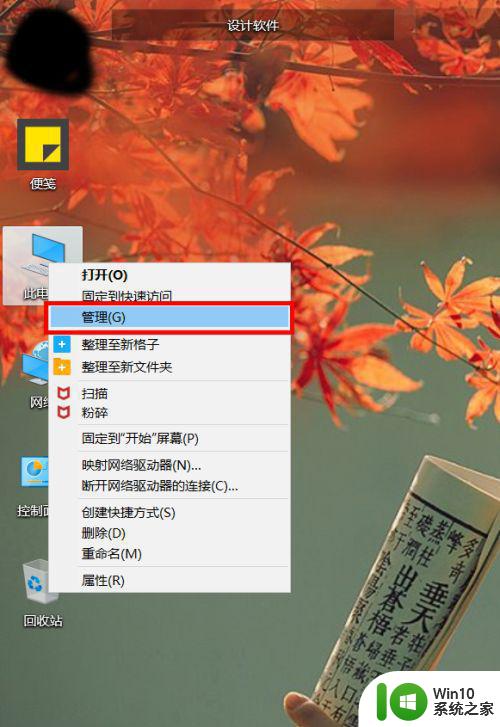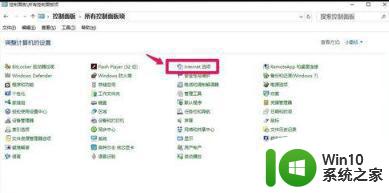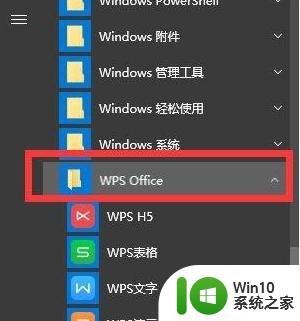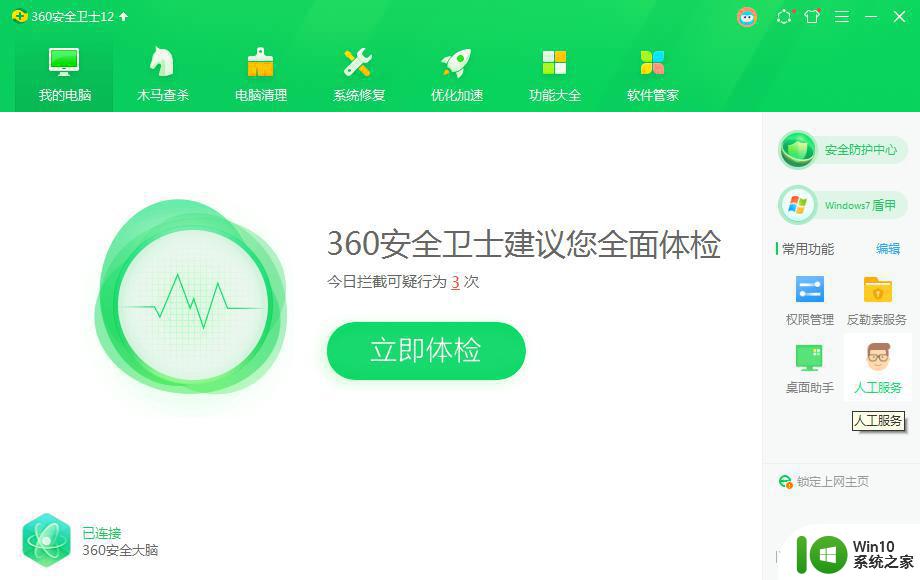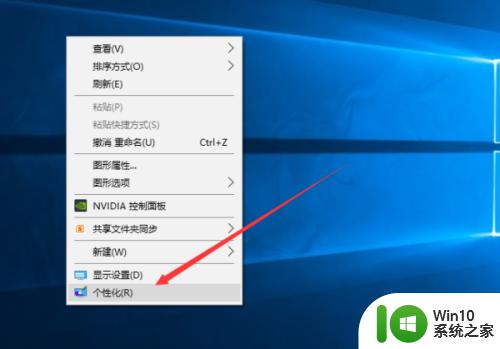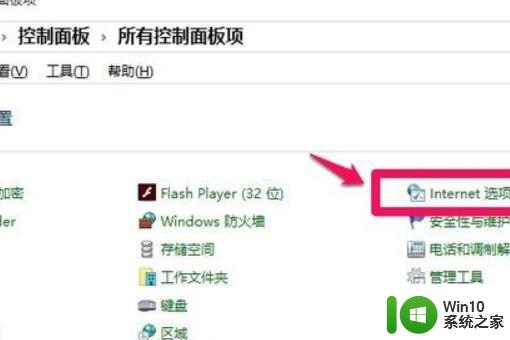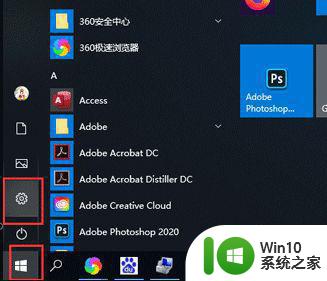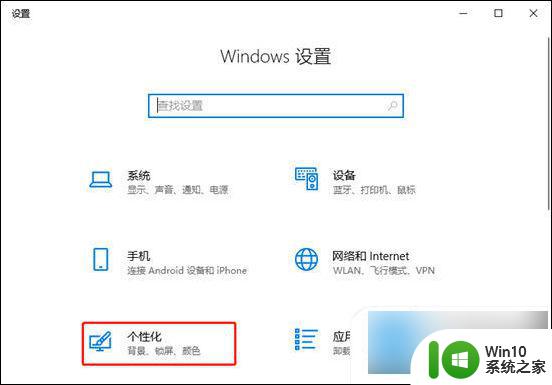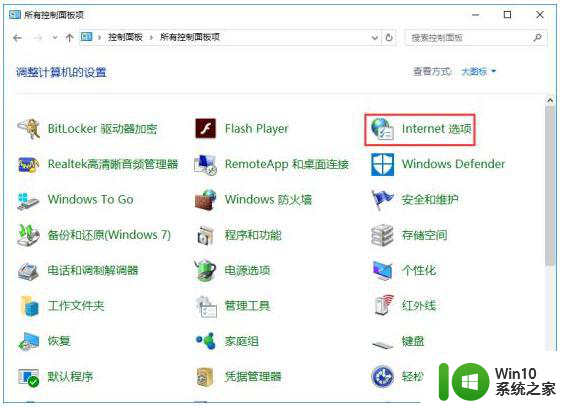电脑广告屏保怎么消除 如何关闭win10电脑屏保游戏广告
更新时间:2024-01-19 08:32:03作者:jiang
当我们使用电脑时,经常会遇到广告屏保的干扰,尤其是一些游戏广告让我们感到烦恼,特别是在使用Windows 10操作系统的时候,很多用户想要关闭这些令人不悦的屏保,但却不知道具体该如何操作。本文将向大家介绍如何消除电脑广告屏保,以及关闭Win10电脑屏保游戏广告的方法。通过简单的操作步骤,我们可以轻松解决这一问题,让我们的电脑使用体验更加愉快。
电脑广告屏保怎么消除
1、Win10系统桌面点击鼠标右键,在弹出的右键菜单选项框中。选择“ 个性化 ”选项命令并点击它。如图所示:
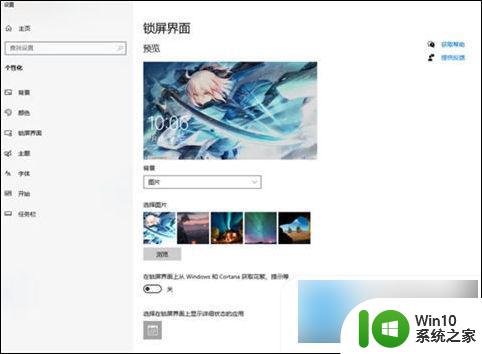
2、锁屏界面里面选择图片, 如图所示:
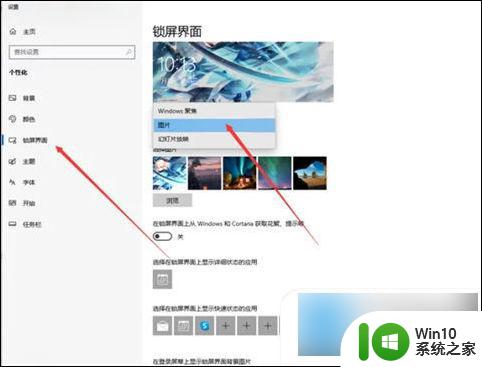
3、在锁屏界面上获取花絮、提示、技巧等这个选择【关】即可。如图所示:
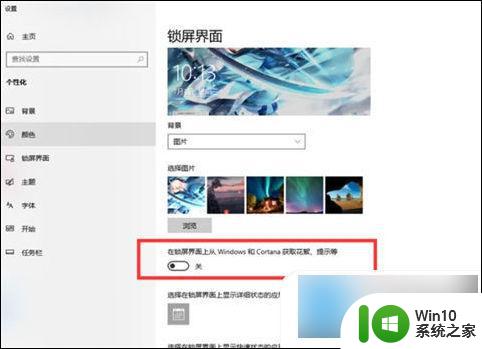
4、如果需要恢复广告推送,只需要把这个再选择为【开】即可。如图所示:
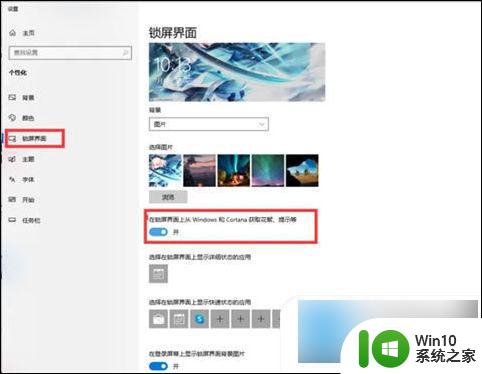
以上就是电脑广告屏保如何消除的全部内容,有遇到这种情况的用户可以按照小编的方法来解决,希望能够帮助到大家。